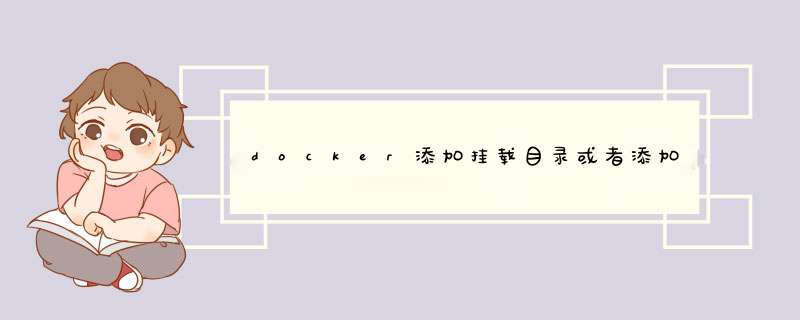
1.关闭docker
2.sudo su切换到root身份,cd /var/lib/docker/containers/容器id/,进入对应容器目录
3.vi hostconfig.json,修改如下,将容器目录/import绑定到主机/data目录:
4.vi config.v2.json,修改如下,添加MountPoints:
5.启动docker
最后docker ecec -it 容器id /bin/bash进入ls -l /就可以看见import目录
添加端口在这个文件hostconfig.json
首先输入
可以看到我当前的名叫mynginx容器只打开了80端口
在给mynginx容器添加上这条命令:
来设置重启docker之后自动启动该容器。设置完成后再修改hostconfig.json文件中的"PortBindings"就行。
然后停止容器systemctl stop docker
然后进入到该容器的hostconfig.json文件中,增加一个8000的端口
保存后退出
再次启动docker容器systemctl start docker
输入docker ps -a查看
发现已经增加了8000端口
若想要增加容器端口,则需要把config.v2.json中的ExposedPorts也加上你想添加的端口号
方式一:将现有的容器打包成镜像,然后在使用新的镜像运行容器时重新指定要映射的端口
大概过程如下:
先停止现有容器
docker stop container-name
将容器commit成为一个镜像
docker commit container-name new-image-name
用新镜像运行容器
docker run -it -d --name container-name -p p1:p1 -p p2:p2 new-image-name
一般在运行容器时,我们都会通过参数 -p(使用大写的-P参数则会随机选择宿主机的一个端口进行映射)来指定宿主机和容器端口的映射,例如
docker run -it -d --name [container-name] -p8088:80[image-name]
这里是将容器内的80端口映射到宿主机的8088端口
参数说明
-d 表示后台运行容器
-t 为docker分配一个伪终端并绑定到容器的标准输入上
-i 是让容器的标准输入保持打开状态
-p 指定映射端口
在运行容器时指定映射端口运行后,如果想要添加新的端口映射,可以使用以下两种方式:
方式一:将现有的容器打包成镜像,然后在使用新的镜像运行容器时重新指定要映射的端口
大概过程如下:
先停止现有容器
docker stop container-name
将容器commit成为一个镜像
docker commit container-name new-image-name
用新镜像运行容器
docker run -it -d --name container-name -pp1:p1-pp2:p2new-image-name
方式二:修改要端口映射的容器的配置文件
查看容器信息 :
dockerps-a
查看 容器的端口映射 情况,在容器外执行:
docker port 容器ID 或者 docker port 容器名称
查找要修改容器的容器Id
docker inspect f244 |grepId
进到/var/lib/docker/containers 目录下找到与 Id 相同的目录,修改 hostconfig.json 和 config.v2.json文件 :
若该容器还在运行,先停掉
docker stop 容器ID
停掉docker服务
systemctl stop docker
修改hostconfig.json如下,添加端口绑定"9003/tcp": [{"HostIp": "","HostPort": "9003"}],表示绑定端口9003
修改config.v2.json在ExposedPorts中加上要暴露的端口,即9003
改完之后保存启动docker
systemctl start docker
之后可以再次查看添加的端口是否已映射绑定上
附注:
1、将容器打包成镜像命令:
docker commit -a"king西阳"-m"a new image"[容器名称或id] [打包的镜像名称]:[标签]
常用OPTIONS说明:
-a :提交的镜像作者
-c :使用Dockerfile指令来创建镜像
-m :提交时的说明文字
-p :在commit时,将容器暂停
2、查看宿主机端口是否和容器内端口映射成功,在容器外执行
netstat -an |grep宿主机的映射端口
如果有进程存在则表示有映射
欢迎分享,转载请注明来源:内存溢出

 微信扫一扫
微信扫一扫
 支付宝扫一扫
支付宝扫一扫
评论列表(0条)